Лабораторная работа №3. Одномерный массив
Порядок выполнения лабораторной работы рассмотрим на конкретном примере.
4.1. Условие задачи.
Дано 10 оценок, найти среднее арифметическое всех оценок. Ввод оценок произвести с клавиатуры.
4.2. Описание и расположение рассчитываемых величин и комментариев в таблице.
Для выполнения задачи в программе MS Excel открываем лист 1 и заполняем его следующим образом:
- Объединяем ячейки A1-С1 и пишем текст задания.
- В ячейке A4-А5 набираем текст «№ оценки».
- В ячейке В4-В5 набираем текст «Введи оценку».
- В ячейке С4 набираем текст «Проверка ввода».
- В ячейке Е4 набираем текст «Средняя оценка =».
4.3. Описание формул в ячейках таблицы.
В ячейку А6 заносим число 1. В ячейку А7 вводим формулу = А6+1 и копируем ее вниз по столбцу до ячейки А15.
В ячейки В6-В15 вводим значения оценок соответственно.
В ячейку С6 записываем формулу для проверки правильности ввода оценок (они не должны быть больше 5 и меньше 1)
=ЕСЛИ(И(B6<=5; B6>=1);”верно”;”повтор ввода”)
и копируем ее вниз по столбцу до ячейки С15.
В ячейку F4 запишем формулу для определения средней оценки =СУММ(B6:B15)/10.
4.3. Результаты расчетов (входные и выходные данные).
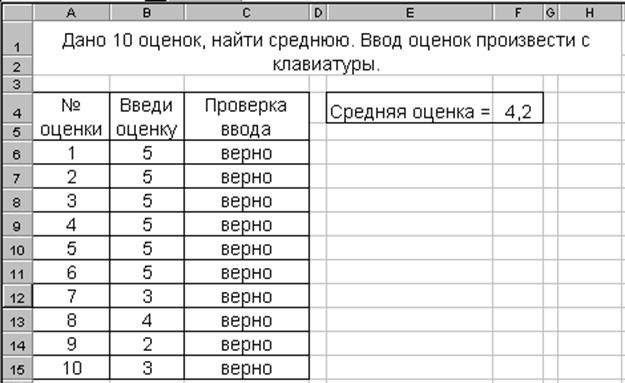
Лабораторная работа №4. Двумерный массив
Порядок выполнения лабораторной работы рассмотрим на конкретном примере.
5.1. Условие задачи.
Дана матрица 15x15. Элементы матрицы рассчитываются по формуле Elem=N+M, где N - номер строки, М - номер столбца. Найти максимальный элемент в каждой строке и минимальный элемент в каждом столбце.
|
|
|
5.2 Описание и расположение рассчитываемых величин и комментариев в таблице.
Для выполнения задачи в программе MS Excel открываем рабочий лист1 и заполняем его следующим образом:
- В ячейках А3-А16 будут находиться порядковые номера строк.
- В ячейках В2-Р2 будут находиться порядковые номера столбцов.
- В ячейках В3-Р16 будут находиться значения элементов матрицы.
- В ячейку А18 записываем текст «max».
- В ячейках В18-Р18 будут находиться максимальные значения каждого столбца матрицы.
- В ячейку R2 записываем текст «min».
- В ячейках R3-R16 будут находиться минимальные значения каждой строки матрицы.
5.3. Описание формул в ячейках таблицы.
В ячейку А3 заносим число 1. В ячейку А4 вводим формулу = А3+1 и копируем ее вниз по столбцу до ячейки А16.
В ячейку В2 заносим число 1. В ячейку С2 вводим формулу = В2+1 и копируем ее вправо по строке до ячейки Р2.
Для расчета элементов матрицы в ячейку В3 запишем формулу
=$A3+B$2 и скопируем ее вправо по строке до ячейки Р3.
Затем выделяем ячейку В3 и копируем ее вниз по столбцу до ячейки В16. Аналогичным образом копируем ячейки С3-Р16.
Для определения минимального элемента в каждой строке матрицы, в ячейку R3 запишем формулу
|
|
|
=МИН(В3:Р3) и скопируем ее вниз по столбцу до ячейки R16.
Для определения максимального элемента в каждом столбце матрицы, в ячейку В18 запишем формулу
=МАКС(В3:В16) и скопируем ее вправо по строке до ячейки Р18.
5.4 Результаты расчетов (входные и выходные данные).
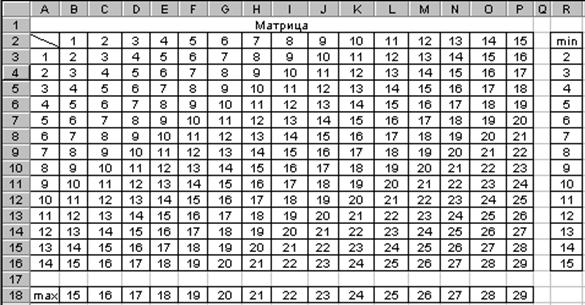
Лабораторная работа №5. Строковые величины
Порядок выполнения лабораторной работы рассмотрим на конкретном примере.
6.1. Условие задачи.
Составить программу определения места расположения символа «е» при многократном вхождении в строковую величину «элемент».
6.2. Описание и расположение рассчитываемых величин и комментариев в таблице.
Для выполнения задачи в программе MS Excel открываем рабочий лист 1 и заполняем его следующим образом:
- Объединяем ячейки A1-В1 и пишем заглавие задания.
- В ячейке A4 набираем текст «слово».
- В ячейке А5 набираем текст «кол-во символов».
- В ячейке А7 набираем текст «номер символа».
- В ячейке В7 набираем текст «номер позиции символа «е».
6.3. Описание формул в ячейках таблицы.
В ячейку В4 вводим слово «элемент». Для определения количества символов в слове в ячейку В5 записываем формулу
=ДЛСТР(В4).
Для определения № символа в ячейку А8 записываем 1. В ячейки А9-А15 мы должны занести номера символов равных предыдущему значению плюс 1. Если значение в ячейке становится больше количества символов, тогда в ячейке должно появиться сообщение «конец слова». Для этого в ячейку А9 запишем формулу
|
|
|
=ЕСЛИ(А8>=B$5;”конец слова”;A8+1) и копируем ее вниз по столбцу до ячейки А15. Чтобы определить наличие и номер символа «е» в слове «элемент», в ячейку В8 запишем следующую формулу
=ЕСЛИ(СОВПАД(ПСТР(В$4;A8;1);”e”);A8;” “) и скопируем ее вниз по столбцу до ячейки В14.
 |
6.4. Результаты расчетов (входные и выходные данные).
Функции
Для выполнения вычислений на листах книги можно использовать стандартные функции Microsoft Excel.
Величины, которые используются для вычисления значений функции, называются аргументами.
Величины, которые являются результатом вычисления функции, называются возвращаемыми значениями.
Последовательность, в которой должны располагаться аргументы функции, называется синтаксисом функции.
Чтобы использовать функцию, её нужно ввести как часть формулы в ячейку листа. Если функция стоит в самом начале формулы, ей должен предшествовать знак равенства, как и всякой другой формуле. Для обозначения начала и конца списка аргументов используются парные скобки, пробелы перед скобками и после них не допускаются. Внутри скобок располагается список аргументов, который может состоять из чисел, текста, логических величин, массивов, значений ошибок или ссылок. Аргументы могут быть как константами, так и формулами. Эти формулы, в свою очередь, могут содержать другие функции. Функции, являющиеся аргументом другой функции, называются вложенными. В формулах возможно использование до семи уровней вложения.
|
|
|
Дата добавления: 2018-04-05; просмотров: 349; Мы поможем в написании вашей работы! |

Мы поможем в написании ваших работ!
